Za to se ne uporablja več različica ali sistem, ki temelji na številkah Windows avtor Microsoft. Windows 10 je bil predstavljen kot model WaaS, ki pomeni Windows As A Service model. Da bi omogočil nove funkcije in izboljšave ter lažje odpravil napake, Microsoft še naprej uvaja novejše posodobitve ki ima svoje prednosti in slabosti. Nekatere posodobitve so lahko dovolj velike, nekatere pa se končajo v nekaj sekundah, ne da bi se tega zavedali niti uporabniki.
Nekatere najširše znane posodobitve, ki so nastale novembra 2015, so bile Sinhronizirani prag 2 ki se je izkazalo za neverjetne lastnosti. Te pa so zelo pomembne Microsoft prisili vsakega od njih na uporabnike programa Home Edition. Toda ali ste že kdaj začutili, da vaš računalnik ni posodobljen? ali bolje rečeno, vaše posodobitve so zataknjene in ne delujejo pravilno? Tukaj predstavljamo osnovne načine, kako jih popraviti.!
Preberite tudi: Kako odstraniti posodobitev v sistemu Windows 10
Preverjanja, ki jih je treba opraviti
Namesto da bi razmišljali v računalniškem strokovnjaku, pogosto spregledamo osnovne korake. Dve osnovni stvari, ki ju je treba preveriti, preden se lotite zapletenih nalog, sta lahko
- Prepričajte se, da merjena povezava ni izklopljena. Najdete jih pod Wifi nastavitve

- Izklopili ste možnost odložitve nadgradenj. Najdete jih pod Start> Nastavitve> Napredne možnosti posodobitve sistema Windows.
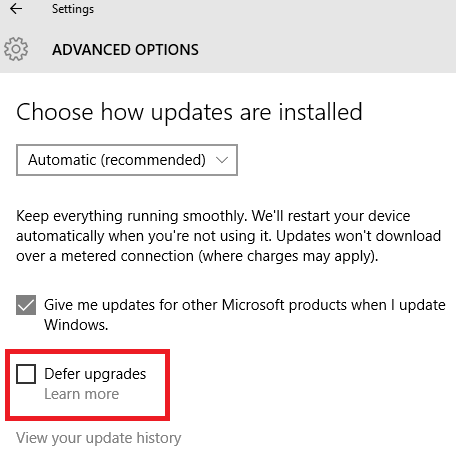
Windows ni pristen
Če vaša trenutna različica brskalnika Windows 10 ni pravilno aktiviran ali če gre za neoriginalno različico sistema Windows. To se naredi, ker Microsoft pravilno preveri trenutno stanje sistema Windows, preden prikliče obvestilo o posodobitvi sistema Windows.
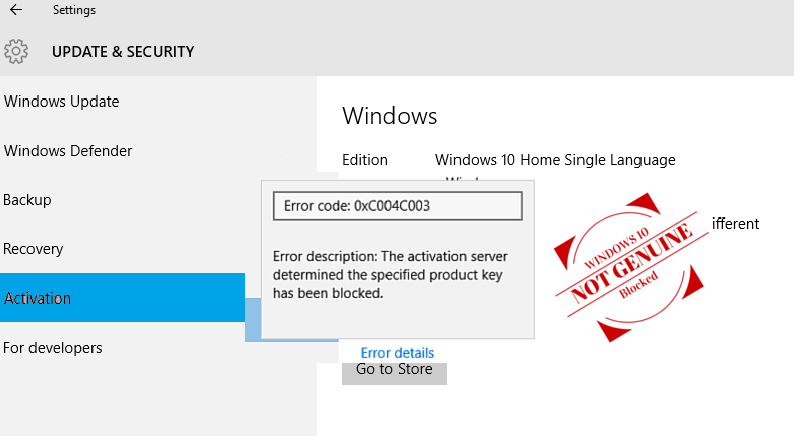
Obdobje 30 dni
Če ste vklopili Windows 10 pred kratkim, torej manj kot le 30 dni pred Windows 7/8 / 8.1, potem je malo verjetno, da boste dobili veliko velikih posodobitev, kot so omenjene prej. To naredi Microsoft da se lahko vrnete na prejšnje različice sistema Windows, če se vam ne zdi Windows 10 je tvoj kos torte.
Po hierarhiji
Nekatere pomembne aplikacije zahtevajo, da pred prenosom najnovejše prenesete katero koli prejšnjo. Če je posodobitev gonilnika, jo lahko ročno posodobite v spletu. V nasprotnem primeru lahko nadaljujete z orodjem za odpravljanje težav s posodobitvijo okna.
Drug način je lahko odpiranje Ukazni poziv in vnesite naslednji dve vrstici
net stop wuauserv
neto stop bitov
Zdaj pojdite po naslednji poti: C: \ Windows \ Software Distribution in izbrišite vse datoteke in mape, ki jih tam najdete.
Odprite Ukazni poziv znova in za zagon posodobitve vnesite naslednje
neto začetek wuauserv
neto začetni bit
Znova zaženite računalnik, da začutite presenečenje.
MCT na vašo pomoč
Orodje za ustvarjanje medijev, verjemite mi, čeprav bo končna možnost najboljša in vam bo v veliko pomoč.
Korak 1:
Prenesite datoteko Orodje za ustvarjanje medijev.
2. korak:
Odprite ga po uspešni namestitvi s sprejetjem licenčnih pogojev in izberite možnost Nadgradite računalnik zdaj.
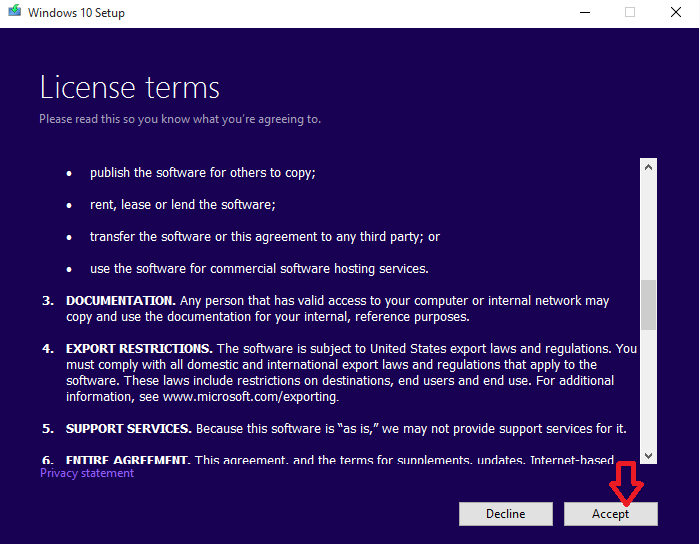
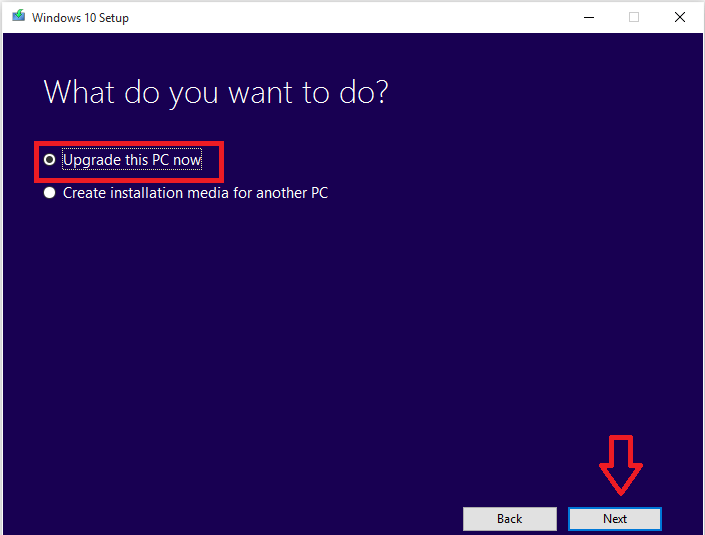
3. korak:
Ko se prenos konča, pritisnite Naj bodo stare datoteke in programi in kliknite na Naslednji.Pc se dvakrat znova zažene in pritisnete tipko Win + R in vtipkate winver, da jo preverite.
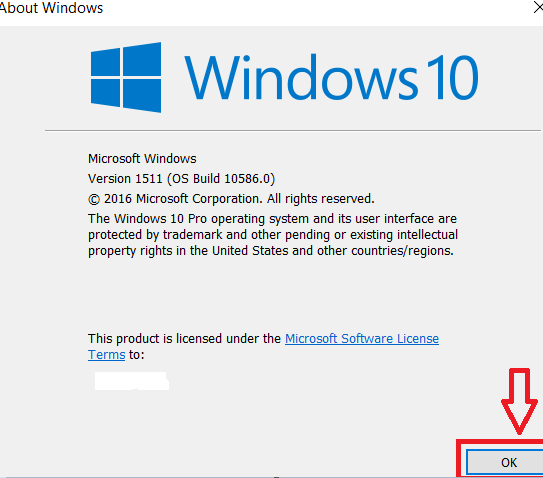
Preizkusite zgoraj omenjene možnosti, da se rešite težave s posodobitvijo.


